越来越多的场所使用智能门禁系统,让我们可以方便地通过刷卡进出门禁区域。但是我们手中的门禁卡容易遗失,或者忘记携带,这时候苹果手机就能帮上忙了。苹果手机可以通过NFC功能来模拟门禁卡,让我们无需携带实体门禁卡就能轻松进出门禁区域。下面就让我们来简单了解一下如何将iPhone手机设置为门禁卡。
如何将iPhone手机设置为门禁卡
但是很多苹果手机用户说,iPhone手机的NFC只能充当公交卡。实苹果手机也能充当门禁卡,并且只需简单几步,就能轻松开启。
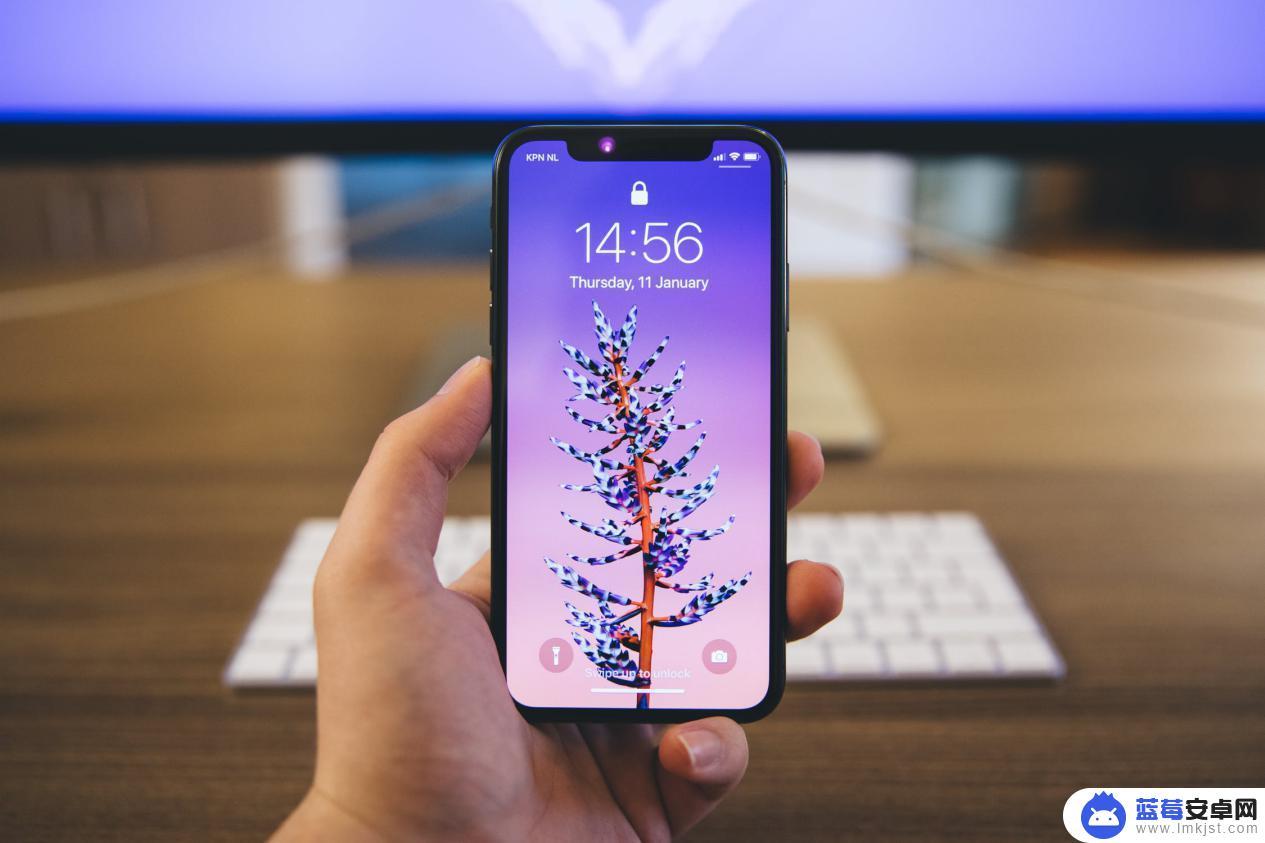
准备工作
首先打开手机中的钱包APP,进入后找到右上角的“+”号并点击打开。
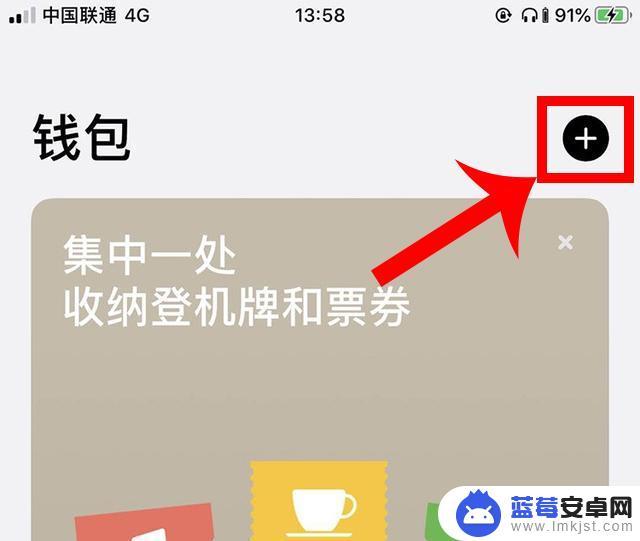
来到操作页面后,我们点击页面下方的扫描或添加卡片。
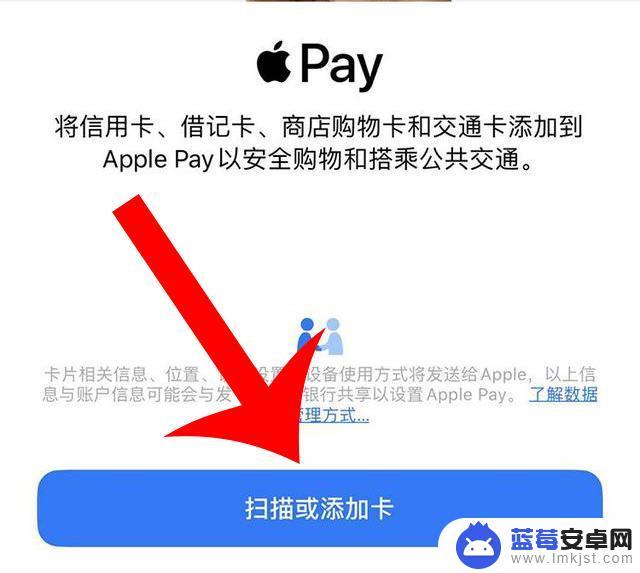
接下来我们需要添加一张卡片,这里是为了得到一个虚拟ID,卡片的类型可以自己随便选取,笔者这里选取的是交通卡。
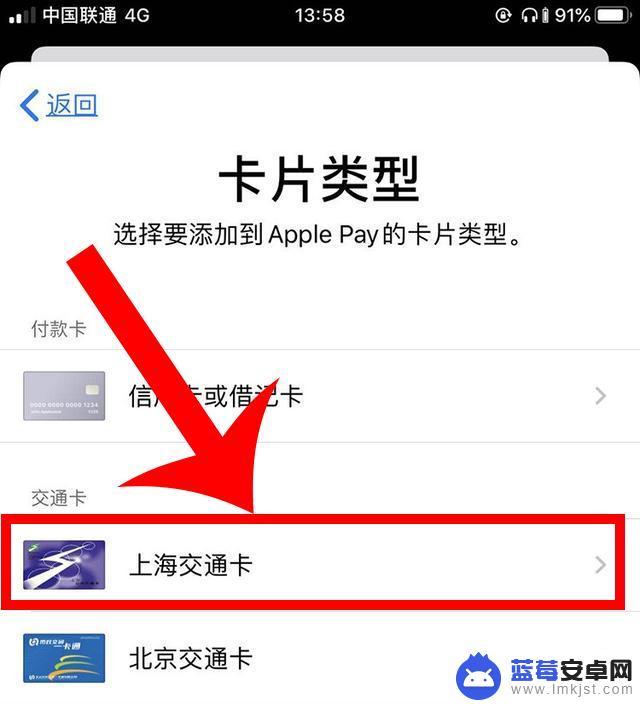
不过交通卡开卡需要20元,并且需要充值10元余额才能开启,不过20元的开卡费用可以退还。我们选择充值10元后就可以点击右上角的添加,然后重新打开钱包就能看到这张卡了,添加成功后准备工作就完成了。
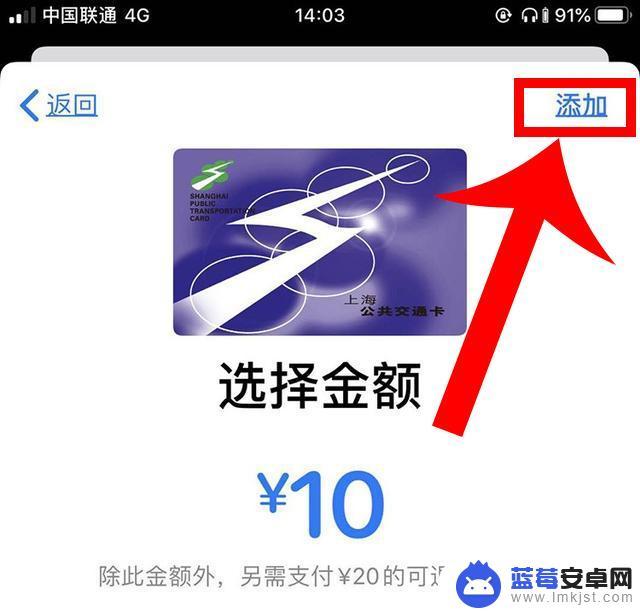
iPhone手机模拟门禁卡
卡片添加成功后,我们在小区中的门禁刷卡器上刷一次我们的虚拟卡片。这样小区中的门禁系统就会出现后这张虚拟卡片的ID,最后我们找到小区物业,表示你是小区业主,请他帮忙将这张虚拟卡片添加到门禁中,添加成功后,你的iPhone手机就能刷门禁了。
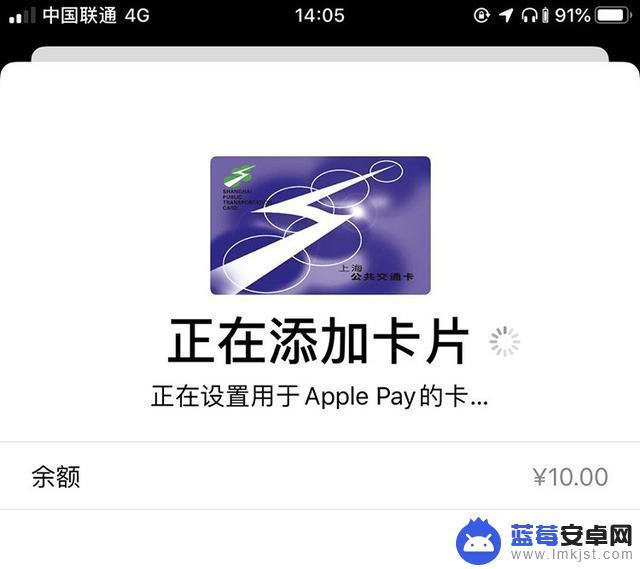
不过,添加之前需要先问物业门禁系统支不支持iPhone手机的NFC系统。不然大家可能会白忙一趟,Apple Watch按照相同的办法,也能充当门禁卡了,其实这种方法最大的困难就是物业好不好说话!
综上所述,将iPhone手机设置为门禁卡是非常方便的,只需按照以上步骤进行简单操作即可。但在实际使用过程中,应注意保障个人隐私安全,并遵守相关安全规定,以确保门禁卡的安全使用。












